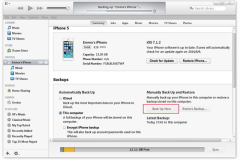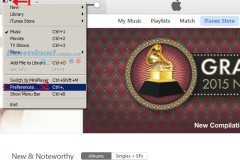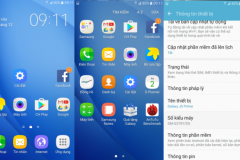1. Khởi động, reset lại iPhone, iPad.
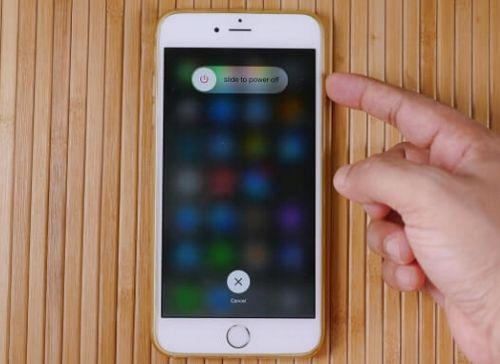
Khởi động, reset lại iPhone, iPad
Thời gian sử dụng iPhone, iPad quá lâu không reset, có thể khiến một số ứng dụng bị xung đột với nhau. Những lỗi phát sinh này khiến cho iPhone, iPad và iTunes trên máy tính không thể kết nối được với nhau, điều đầu tiên người dùng cần làm khi gặp tình trạng máy tính không nhận iPhone trong iTunes đó là khởi động lại iPhone, iPad hay Reset iPhone, khả năng thành công của phương pháp này là khá cao.
2. Updates iTunes phiên bản mới nhất.
Phiên bản iTunes quá cũ có thể là nguyên nhân khiến xung đột và không thể kết nối với hệ điều hành iOS mới trên iPhone, iPad của bạn, lúc này hãy tải ngay iTunes phiên bản mới nhất ở link phía trên.
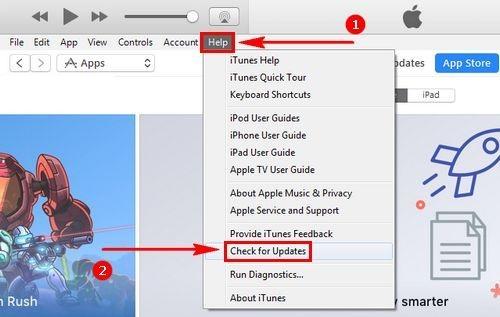
Updates iTunes phiên bản mới nhất
Hoặc các bạn cũng có thể mở iTunes trên máy tính. Nhấn vào Help và chọn Check for Updates. Nếu như có bản cập nhật mới của iTunes thì người dùng chỉ cần tải về máy tính ngay theo hướng dẫn mà thôi.
3. Chọn Tin cậy máy tính này trên iPhone, iPad.
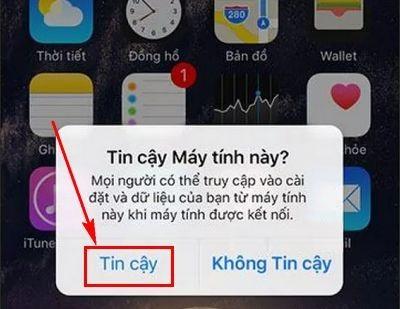
Chọn tin cậy máy tính
Một lỗi sơ đẳng mà nhiều người lần đầu kết nối máy tính với iPhone, iPad gặp phải đó là quên cấp quyền tin cậy máy tính. Hệ điều hành iOS bắt buộc người dùng nhấn Tin cậy mới có thể kết nối iPhone, iPad với máy tính thông qua iTunes. Hãy nhấn Tin cậy trên màn hình iPhone ngay sau khi kết nối cable USB từ iPhone, iPad vào máy tính của bạn.
4. Thay đổi cable USB.

Thay đổi cable USB
Dây cable có vấn đề sẽ khiến bạn không thể kết nối iPhone, iPad với máy tính. Hãy sử dụng dung cable chính hãng của Apple, tốt nhất là sử dụng cable đi kèm theo iPhone, iPad của bạn. Nếu dây cable đó có vấn đề, hãy thử một dây cable USB khác để kết nối iPhone, iPad và máy tính.
5. Sửa lỗi Apple Mobile Device Support.
Truy cập Control Panel > Uninstall a Program > Programs and Features để kiểm tra xem Apple Mobile Device Support đã được cài đặt hay chưa. Nếu đã cài đặt Apple Mobile Device Support mà vẫn không thể kết nối iPhone, iPad và máy tính, bạn hãy thử gỡ bỏ toàn bộ iTunes và download lại phiên bản mới nhất theo link phía trên bài viết.
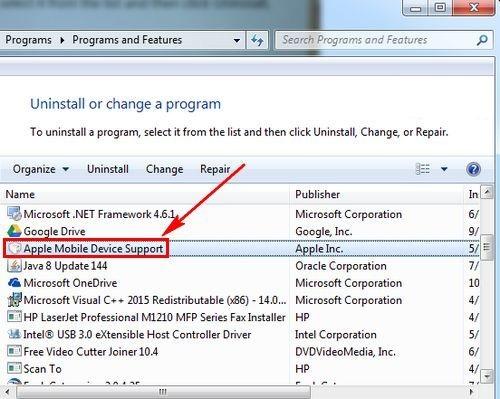
Sửa lỗi Apple Mobile Device Support.
Với những hướng dẫn chi tiết khắc phục máy tính không nhận iPhone trong iTunes mà TCNShop vừa hướng dẫn, bạn có thể thử áp dụng ngay lập tức.
Nếu có thể xác định chính xác lỗi máy tính không nhận iPhone trong iTunes tới từ iTunes thì cách giải quyết đơn giản hơn, lỗi iTunes không nhận iPhone thường xuyên xảy ra với người dùng, và cách sửa lỗi iTunes không nhận iPhone đơn giản nhất là cập nhật phiên bản mới nhất cho iTunes